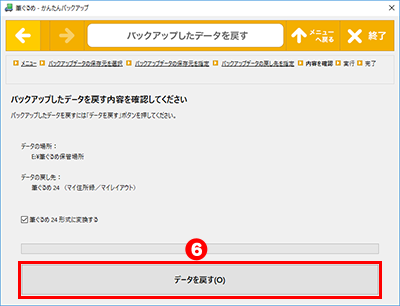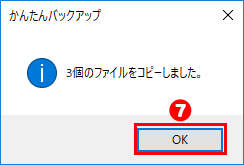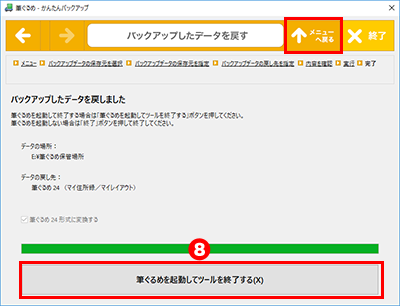- ① 「かんたんバックアップ」をクリックしてください。
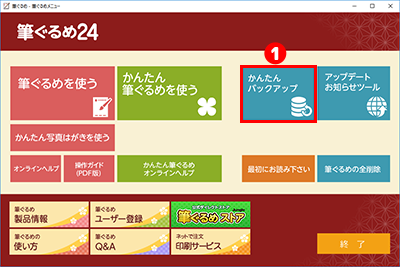
筆ぐるめ 21~24 では、パソコンに保存してある住所録、レイアウト、差出人情報をかんたんに移動することができます。
ここでは、パソコンに保存してあるファイルをUSBメモリにバックアップしたあと、そのバックアップしたファイルをパソコンに戻す操作をご案内します。
ファイルを保管するためのUSBメモリ(SDカードなど)をご用意ください。
※筆ぐるめ 24 で説明しますが、23、22、21も同様の手順です。
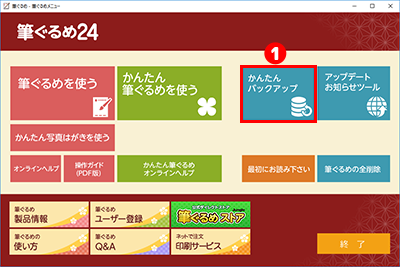
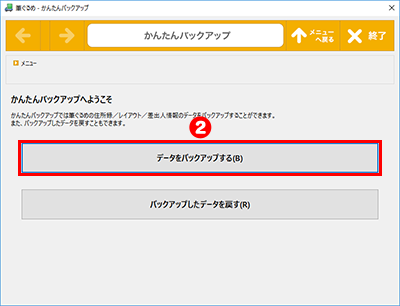
「すべてのハードディスクドライブを検索する」は、パソコン内のすべてのファイルを検索するため、非常に時間がかかります。
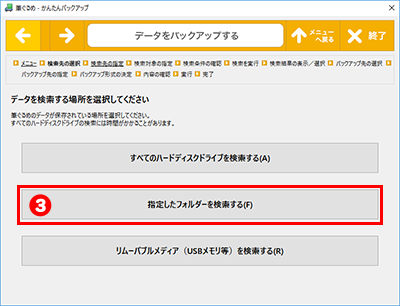
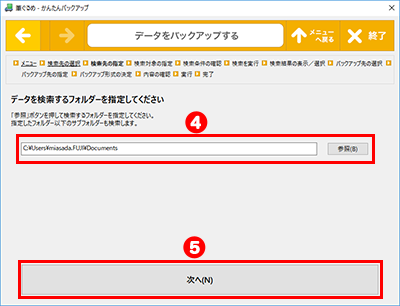
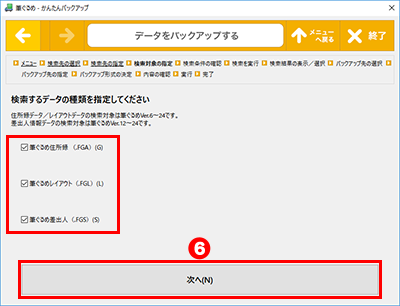
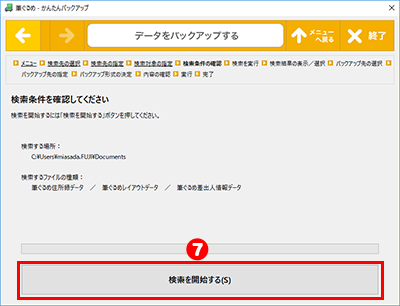
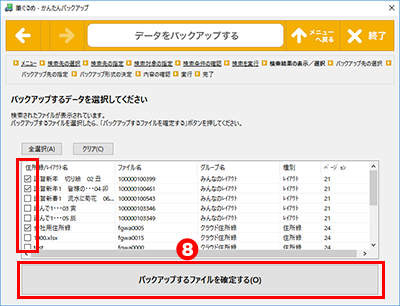
USBメモリをパソコンに挿入してください。
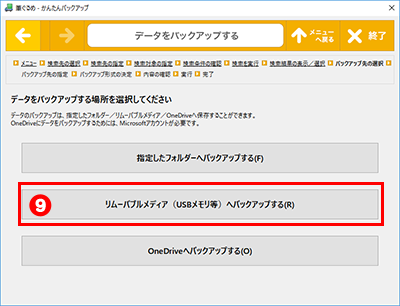
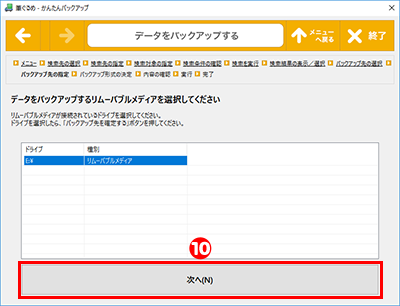

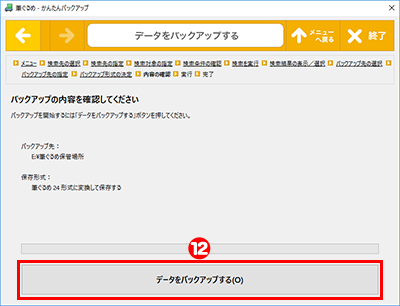
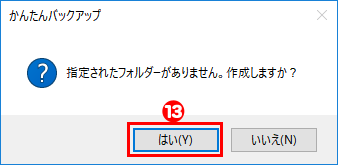
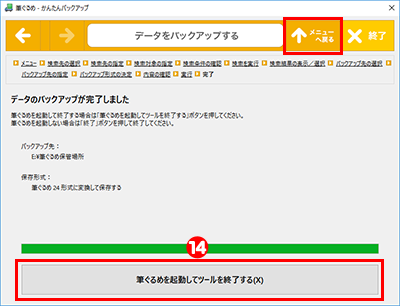
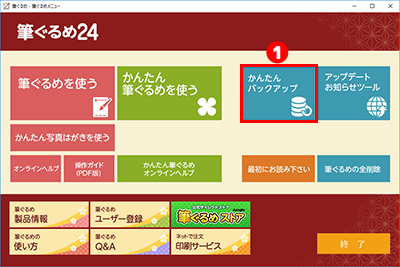
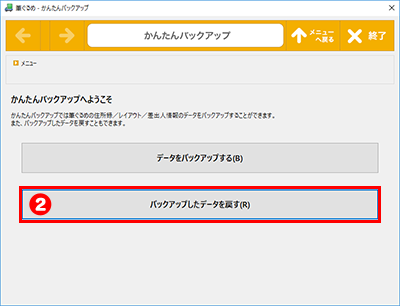
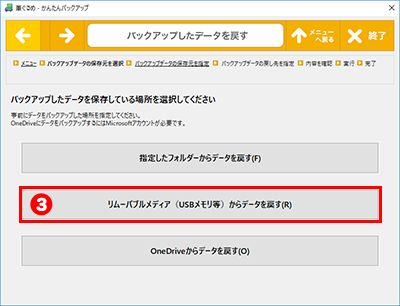
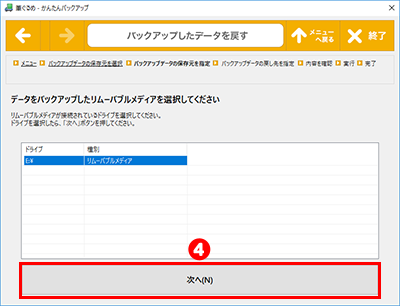
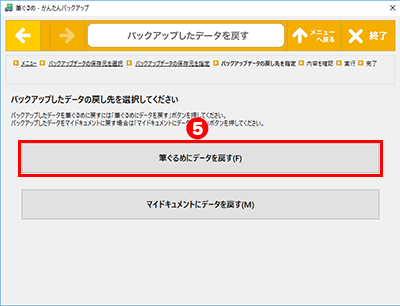
「マイドキュメントにデータを戻す」は、ファイルをパソコン内の「マイドキュメント」フォルダーに保存します。